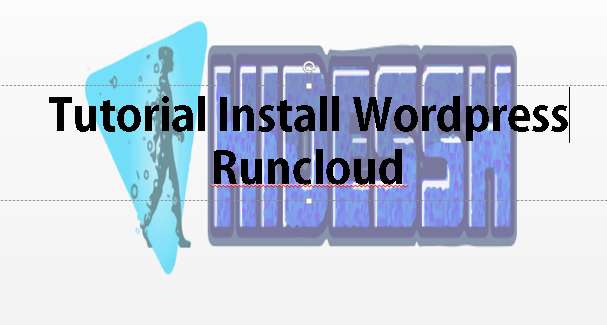install wordpress runcloud, wordpress merupakan platform yang populer , canggih untuk membuat website dan blog secara mudah dan cepat tanpa perlu belajar bahasa pemprograman yang ribet , kali in saya akan memberikan tutorial lengkap cara Install WordPress di Panel Runcloud
Meskipun VPS merepotkan dan jarang orang memakai menggunakan. Dengan Runcloud dapat menyederhanakan pemakaian dan management server atau VPS. sehingga akan mempermudah dalam mengatur dan memajemen situs kamu
Sebelum kita install WordPress di Runcloud , terlebih dahulu kita perlu membuat Web Application dan Database supaya dapat mengisi form Web Application dengan WordPress. atau membuat langsung dengan 1 Click installer wordpress
Cara Install WordPress di Runcloud
Untuk mengakses menu penginstal script wordpress installer , navigasikan ke tab Penginstal Skrip di menu Application Web dan pilih WordPress untuk panduan lengkap di bawah ini
Baca juga : Panduan Lengkap Cara install Runcloud di VPS Ubuntu
- Buka Aplikasi Google Chrome
- Kemudian Akses dan buka Situs Runcloud atau DISINI
- login dengan menggunakan akun Runcloud kamu
- Lalu Pilih halaman Web Application dan Pilih click WordPress
- kemudian mengisi form web application name seperti di bawah ini
Web Application Name : wordpress
Domain Name : hidessh.com
Web Application Owner : biarkan tercentang
Tambahkan pengguna Database dan kata sandi Database.
User (Owner of this Web Application) : RunCloud HideSSH
PHP Version : 7.4
Web Application Stack : Pilih salah satu
- Nginx + Apache2 Hybrid
- Native Nginx (Recomendation)
- Native Nginx + Custom Config
WordPress Part
Site Title : Belajar WordPress
Admin Username : admin
Admin Password : hidessh123
Admin Email :[email protected]
- selesai Selamat! Anda telah berhasil menginstal WordPress menggunakan RunCloud
Baca juga : Cara Setting Router TP-Link TL-WR840N Menjadi Access Point
Video Install WordPress di Runcloud
jika kamu masih bingung dan ada penjelasan dari saya yang belum jelas mengenai panduan install wordpress di runcloud bisa bertanya di kolom komentar di bawah ini